Outlook 2007
Mit dem Erscheinen von Exchange 2007 wird natürlich auch ein neues Outlook fällig. Exchange kann ohne Outlook eigentlich nicht existieren und damit sind beide Produkte, auch wenn Sie aus verschiedenen Produktteams kommen, sehr eng miteinander verbunden.
25.10.2011: Release von Office 2007 SP3
2007 Microsoft Office Suite Service Pack 3 (SP3)
http://www.microsoft.com/downloads/de-de/details.aspx?FamilyID=0e40bbe7-1422-40ea-912d-2a29d709f93f
Microsoft Office Compatibility Pack Service Pack 3 (SP3)
http://www.microsoft.com/downloads/de-de/details.aspx?FamilyID=263812FE-0549-4780-B71A-493F1CC147CC
Service Pack 3 für Office Language Pack 2007 (KB2526086)
http://www.microsoft.com/downloads/de-de/details.aspx?FamilyID=C71BDE5B-8442-4777-98D2-A80B4EDDD2DA
Yes Virginia, there is Exchange 2010 archive support
in Outlook 2007
http://blogs.technet.com/b/exchange/archive/2010/12/20/457238.aspx
Outlook 2007 Update vom Dezember 2010 liefert die Archivfunktion nach
2485531 Microsoft Outlook 2007 may experience Send/Receive or
performance issues after a recent Update has been installed on the
computer
http://blogs.msdn.com/b/outlook/archive/2010/12/17/issues-with-the-recent-update-for-outlook-2007.aspx
Outlook 2007 macht Fehler
? Versuchen Sie mal den aktuellen Hotfix
2512788 Description of the Office Outlook 2007 hotfix package
(Outlook-x-none.msp): April 26, 2011
(Oder Google/Bing) nach "Description of the
Office Outlook 2007 hotfix package"
.NET3.5 SP1 Update killt Outlook 2007
958934 Outlook 2007 crashes after you install a package that contains the
.NET Framework 3.5 with SP1 and the .NET Framework 2.0 with SP2 on an
Exchange 2007 Client Access server
952883 FIX: The return type or the out argument of an ASMX service method
that includes a property that has an internal setter may not be serialized
on a computer that has the .NET Framework installed
How Outlook 2007 works with different Exchange Server
versions
http://technet.microsoft.com/en-us/library/cc178996.aspx
Vorteile von Outlook 2007 in Verbindung mit Exchange 2007
Outlook 2007 feature matrix based on Exchange Server version
http://blogs.technet.com/b/exchange/archive/2007/03/05/436656.aspx
CDO 1.21
Outlook 2007 installiert nicht mehr die CDO.DLL. Siehe auch
MAPI/CDO
Outlook 2007 braucht ein Default Gateway: Fix: siehe
KB-Artikel
913843 Error messages when you try to connect Outlook 2007 to Exchange
Server: "The action cannot be completed" or "Your Microsoft Exchange
Server is unavailable" or "Cannot start Microsoft Office Outlook"
und Fakten: Outlook Client
Die umfangreichen Änderungen von Exchange 2007 erfordern natürlich auch Änderungen und Erweiterungen bei Outlook 2007. Hier die wichtigsten:
- Automatische Konfiguration von Outlook
Da ist der Anwender schon auf seiner Windows XP Arbeitsstation mit seinem Domänenkonto angemeldet und Outlook bedarf immer noch der Konfiguration mit PRF-Dateien. Zukünftige Versionen von Outlook sollen im Active Directory den passenden Homeserver für den Anwender ausfindig machen und das Profil alleine anlegen. - Regeln 32k-Begrenzung
Wir vermutlich angehoben, aber allzu viele Regeln bringen viel Last und daher ist eine Abwägung zu treffen.
Quelle: http://blogs.msdn.com/exchange/archive/2005/03/02/383720.aspx
http://blogs.msdn.com/exchange/archive/2005/03/02/383720.aspx - öffentliche Ordner
Public Folder werden vom Server weiter unterstützt, aber sind für den Betrieb nicht erforderlich. Outlook12 nutzt also andere Wege zum Zugriff auf Frei/Belegt Zeiten und Exchange Offline Adressbuch Allerdings wird es die letzte Version sein und der Zugriff per NNTP bzw. OWA wird voraussichtlich nicht mehr möglich sein. Dafür wird OWA den auf andere Datenquelle quasi als Proxy erlauben, z.B. Integration von Ordnern eines Dateiservers oder Sharepoint in OWA soll möglich sein. Outlook 2007 wird dafür eine Funktion enthalten, um Sharepoint Bibliotheken offline verfügbar zu machen. - Suchfunktionen
In Verbindung mit den neuen Indexfunktionen des Exchange Informationsspeichers soll auch eine Suche über mehrere Postfächer hinweg möglich werden. - Angepasste GUI
Analog zu OfficE2K7 wird auch Outlook zumindest beim Erstellen einer Mail die neue Oberfläche erhalten, bei der Sich die verfügbaren Menüs und Toolbaroptionen an die aktuell durchgeführte Funktion anpassen und damit die Anwendung vereinfachen. - Office 2007 GUI
Auch wenn Word, Excel und Kollegen eine sehr viel umfangreichere umgestaltung erfahren, so bleibt auch Outlook nicht ganz verschont. Beim Verfassen von neuen Nachrichten werden nun auch die neuen "Panes" genutzt, mit denen die Formatierung von Nachrichten erleichtert wird. - Free/Busy und OAB
Exchange 2007 benötigt keine öffentlichen Ordner mehr. Das bedeutet auch für Outlook, dass das Offline Adressbuch und die Frei/Belegzeiten nicht mehr in Systemordner des öffentlichen Informationsspeichers zu finden sind. Outlook 2007 wird sich diese Informationen direkt vom Active Directory und per WebService holen müssen - Sharepoint statt Public Folder
Outlook 2007 wird es aber auch sehr viel einfacher ermöglichen, z.B.: Inhalte von Sharepoint "offline" mitzunehmen. Damit wird nun auch eine Sharepoint Library zum Ersatz für öffentliche Ordner.
Aber einige Funktionen sind in OUtlook2007 nicht mehr verfügbar, wie Sie auf "Discontinued features and modified functionality in Outlook 2007 http://office.microsoft.com/en-us/outlook/HA100926831033.aspx" nachlesen können. Hier ein paar Beispiele
- Personal Address Book is no longer supported.
Es ist also nicht mehr möglich, PAB-Dateien zu nutzen. Importieren Sie ihre Kontakte daher besser in die Outlook Kontaktordner - Exchange Server Scripts
Es ist ebenfalls nicht mehr möglich, Serverskripte auf Exchange in Outlook 2007 zu verwalten. Der dazu auf Exchange erforderliche Event Service ist in Exchange 2007 nicht mehr vorhanden. - CDO-DLL
Das Outlook 2007 Setup installiert keine CDO.DLL mehr. Sie müssen daher die CDO-DLL getrennt herunter laden und installieren. http://www.microsoft.com/downloads/details.aspx?FamilyId=2714320D-C997-4DE1-986F-24F081725D36&displaylang=en - SecurityEinstellungen per GPO statt Public Folder
Mit dem geplanten Wegfall der öffentlichen Ordner sind auch die Einstellungen bezüglich der Codesicherheit in die Gruppenrichtlinien gewändert (Outlook Security und Gruppenrichtlinien) - Keine Verbindung mehr zu Exchange 5.5 Public Folder Servern
Um weiterhin öffentliche Ordner zu nutzen, müssen diese nun auf einem Exchange 2000 Server oder höher liegen.
Es gibt noch einige andere Veränderungen , die Sie vor dem Rollout von Outlook 2007 geprüft haben sollten. Siehe Discontinued features and modified functionality in Outlook 2007 http://office.microsoft.com/en-us/outlook/HA100926831033.aspx"
Sie können übrigens sehr einfach selbst mit Outlook 2007 ihre ersten Gehversuche machen: Nehmen Sie einfach am Office 2007 Beta Programm teil. Anmeldung unter www.Microsoft.com/office/preview
Lizenzierung
Eine Exchange 2007 CAL enthält keine Outlook 2007 Lizenz mehr !! Es gibt aber einen Bestandsschutz für Kunden mit Exchange 2003 CAL, deren SA (Software Assurance)-Vertrag am 30. November 2006 noch gültig war. Diese Kunden dürfen Outlook 2007 einsetzen bis ihr SA-Vertrag ausläuft.
Beachten Sie bitte, dass eine Exchange 2007 CAL keine Lizenz für Outlook mehr enthält. Sie müssen also für den Einsatz von Outlook 2007 entweder ein entsprechendes Office 2007 besitzen oder Outlook 2007 getrennt nachkaufen. Wenn sie die "Downgrade Option" nutzen können, dann könnte man überlegen, ob man die Exchange 2007 CAL wie eine Exchange 2003 CAL bewertet und damit zumindest Outlook 2003 einsetzen darf. Hierzu sollten Sie aber mit ihrem Lizenzpartner eine Klärung erwirken. Outlook 2007 erhalten Sie aktuell also nur über dem Kauf eines der folgenden Produkte:
Unterstützung durch
Net at
Work:
Die hier genannten Preise sind Listen VK-Preise. Bei der korrekten
Lizenzierung von Microsoft Produkten können wir ihnen helfen. Hierbei gibt
es auch verschiedene Rabatte und besondere Konfigurationen zu beachten.
| Produkt | SKU | Inhalt | Euro VK (Stand Jan 2007) |
|---|---|---|---|
Outlook 2007 German OLP NL |
543-03448 |
Outlook 2007 |
93,52 |
Microsoft Office Basic 2007 |
? |
Word 2007 |
? |
Microsoft Office Small Business 2007 |
W87-01432 |
Word 2007 |
462,82 € |
Microsoft Office Professional 2007 |
79P-00378 |
Word 2007 |
539,90 |
Microsoft Office ultimate 2007 |
76J-00327 |
Word 2007 |
659,28 |
(BCM = Business Contact Manager Add-on)
Microsoft Office Home 2007 oder Student 2007 enthält kein Outlook !
Installation und Update
Outlook 2007 kann eigenständig oder im Rahmen von Microsoft Office 2007 installiert werden. Bei einem Update werden, soweit ich gesehen habe, alle Einstellungen übernommen. Allerdings gibt es eine kleine Stolperfalle:
Nach dem Update von Outlook 2003 nach Outlook 2007 muss beim ersten Start eine Verbindung zum Exchange Server aufgebaut werden können! Ein Start von Outlook "offline" oder im Cached Mode mit Hilfe der lokal vorhandenen OST-Datei war bei mir nicht möglich.
Wenn Sie Outlook 2007 dann das erste Mal starten, dann bietet er ihnen die Installation von Windows Desktop Search an, welches Sie natürlich erst bei Microsoft herunter laden müssen. Interessanterweise geht der Link zu Windows Desktop Search 3.0. Diese Version ist über andere Wege gar nicht zu finden (2.6.3 war im November 06 aktuell zu finden). Die Installation hat zwar funktioniert, aber der Dienste konnte nicht starten, da er die Datenbank angeblich nicht anlegen konnte. Eine Installation von Version 2.6.3 mit nachfolgendem Update auf 3.0 war jedoch problemlos möglich.
Natürlich müssen Sie Outlook 2007 bzw. Office 2007 mit einem Produktkey installieren und danach auch aktivieren. Ohne Produktkey können Sie das Programm maximal 25mal starten (also nicht 25 Tage !). für die Aktivierung haben Sie 14 tage Zeit, ehe Outlook dann in einen "beschränkten Mode" fällt.
Eigentlich könnte Microsoft die komplette Office Serie doch kostenfrei verteilen und ohne Produktkey und Aktivierung einfach als "Viewer" oder mit minimalen Funktionen ausgestattet laufen lassen. Na ja vielleicht liest das ja jemand.
Einige Bilder
Outlook 2007 hat einiges an der Oberfläche geändert. Sie ist nicht nur weicher von den Farben geworden, sondern an vielen Stellen einfach pfiffiger bezüglich der Bedienung.
Posteingang und Mails
Der Posteingang ist erst mal kaum verändert. Aber es sind Kleinigkeiten wie z.B.: Scrollleisten, die anhand der Größe anzeigen, wie lang die Liste ist. Sehr viele Informationen werden mit wenig Platzbedarf nun einfach zusätzlich mit angezeigt. Das Hauptfenster selbst ist aber nicht so radikal verändert worden, wie dies bei Word, Excel etc. der Fall ist.

Erst wenn Sie z.B. eine Mail lesen oder verfassen, dann macht sich auch das neue Office 2007 Layout breit:
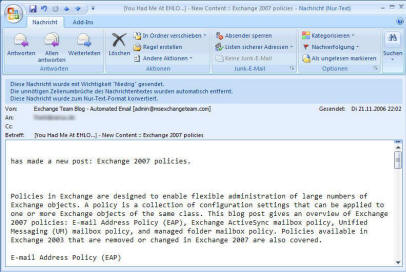

"Leider" wurden auch einige Hotkeys umdefiniert. Sie können zwar die ALT-Taste drücken und alle Hotkeys werden dann eingeblendet, aber im eine Mail in einen Ordner zu verschieben reichte im Posteingang ein "Windows-Eigenschaften-Taste + D" und mit Outlook 2007 ist es ein "Windows-Eigenschaften-Taste + D +D". Da hat jemand bei den Hotkeys geschlafen.
Wenn Sie ein Posting "überarbeiten" wollen, dann konnten Sie früher das Posting lesen und mit "Alt-B + I" die Funktion "Bearbeiten - Inhalt überarbeiten" aufrufen. Das ist nun en "ALT_N + T + L".
Kontakte und Adresse
Auch die Ansicht der Kontakte hat sich natürlich ein wenig verändert.
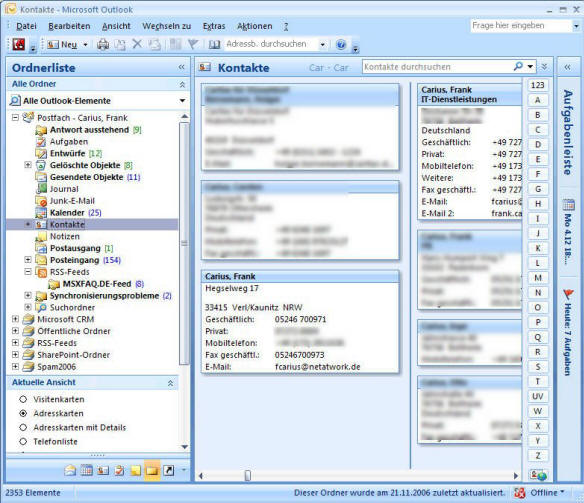
Auch hier wird erst beim Bearbeiten richtig sichtbar, was sich verändert hat:
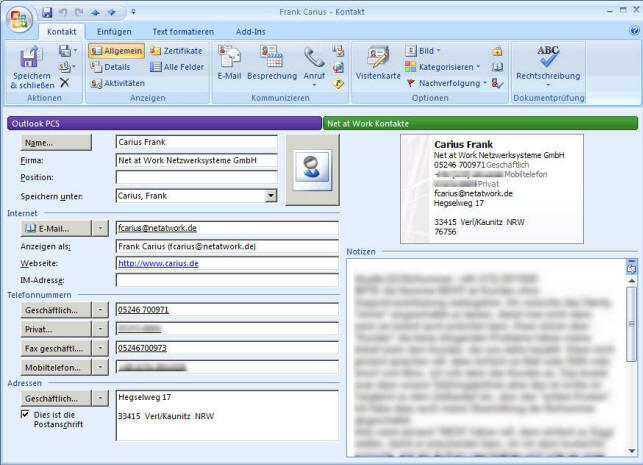
Eine visuelle Visitenkarte enthält quasi die Daten noch einmal. Die farblichen Balken sind die Kategorien. Hier gut zu sehen, dass es ein Eintrag ist, der mit Outlook PCS aus einem öffentlichen Ordner "Net at Work Kontakte" repliziert wird.
Termine
Besonders im Kalender hat Microsoft noch einmal die Übersichtlichkeit verbessert und viel mehr Informationen auf der gleichen Fläche untergebracht.

Frische Farben, neue Menüs zeichnen die Übersicht. Sie können am oberen Rand auch die Details steuern. bei Mittel sehen Sie dann einfach nur Belegungsflächen.
Auch die Wochenansicht ist sehr viel überschaubarer geworden.

Schick sind hier auch die Aufgaben, die den entsprechenden Tagen zugeordnet sind. Beim Bearbeiten eines Eintrags wird auch wieder das "neue" Office 2007 Layout sichtbar.
Adressbuch
Eine wichtige Änderung gibt es bei der Anzeige des Adressbuchs. Hier hat Microsoft erstmals seit Outlook 98 wieder die Felder geändert.
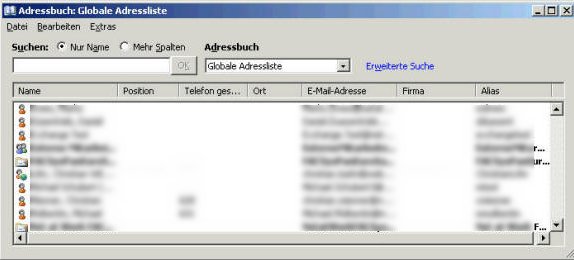
Leider scheint der Dialog auch mit Outlook 2007 immer noch "statisch" zu sein. Ein Anwender kann keine eigenen Felder hinzufügen oder entfernen.
Schade
Meine Hoffnung, dass das neue Outlook etwas robuster beim umgang mit meiner 3GB OST-Datei ist, hat sich leider nicht bestätigt. Da die Abstürze im "online-Mode" nicht auftreten, werde ich wohl oder über die OST-Datei von Grund auf aufbauen lassen. Das kann ich verschmerzen.
Etwas nerviger finde ich aber, dass die Kurztasten (Hotkeys) komplett geändert wurden. Zwei Beispiele:
- Element überarbeiten
Ich nutze z.B. IPM.Post-Elemente als Speicher für Informationen im Posteingang. Diese möchte ich des häufigen überarbeiten. Ich "sehen" diese Einträge hier einfach besser als als Notiz in einem eigenen Ordner.
Alt: "ALT-(D)atei, (I)nhalte überarbeiten)
Neu: ALT+N, T (Andere Aktionen) , Inha(L)t überarbeiten. - Mails aus Posteingang in Ordner verschieben
Wie oft möchte ich mehrere Elemente markieren und dann alle in einen unterordner verschieben.
Alt: "Windows-Eigenschaften-taste", V, Ordner auswählen, Enter
Neu: Windows-Eigenschaften-taste", D, D, Ordner auswählen, Enter
Ja man muss zweimal D drücken, weil beim Codieren "(D)rucken" und "in Or(d)ner verschieben" doppelt belegt ist. Das (V) wäre sogar noch frei gewesen !!
Da ich genau diese beiden Funktionen häufig nutze, ist das natürlich nicht gerade genial. Mal sehen, wann ich beizeiten vielleicht ein eigenes Makro dazu machen.
Outlook 2007 ohne Word
Outlook 2007 nutzt Elemente von Word zum Erstellen von Mails. Diese Funktion war in Outlook 2003 noch eine Option (Word als Editor verwenden). Allerdings können Sie auch Outlook2007 ohne Office installieren, womit kein Word 2007 auf dem PC zur Verfügung steht. Entsprechend gibt es Einschränkungen in Outlook:
- Keine Automatische Formatierung und Textbausteine
- Keine Grammatik und Rechtschreibprüfung im Hintergrund
- Keine Synonyme nachschlagen
- Keine neue Tabellen anlegen
Kopieren aus der Zwischenablage geht aber - Eingeschränkte Formate beim Speichern
Nur htm, rtf, txt, nicht mehr msg, unicode-msg, OFT
Details finden Sie auf folgender Seite:
- Impact of deploying Outlook 2007 without Word 2007
http://technet.microsoft.com/en-us/library/cc179031.aspx
Fazit
Outlook 2007 hat sich an so vielen Stellen einfach ein bisschen sinnvoll weiter entwickelt, dass ich die hier gar nicht alle aufzählen kann. Ich vermisse sicherlich gerade am Anfang noch die ein oder anderen Hotkeys, aber wenn Sie auch schon mal mit Word 2007 oder Excel 2007 gearbeitet haben, dann machen die Änderungen schon Sinn. Konsequent ist Microsoft mit der neuen GUI in der Hinsicht, dass man sie nicht auf "Office 2003 Kompatibilität" trimmen kann. Eine "Klassische Ansicht" wie bei Windows selbst ist nicht möglich.
Weitere Links
- Autodiscover
- Termine mit Outlook
- Frei/Belegt Zeiten
- öffentliche Ordner
- Exchange Offline Adressbuch anlegen
- Outlook Langsam
-
Melanchthon: Outlook-Performance verbessern mit neuem Hotfix
http://blogs.technet.com/dmelanchthon/archive/2009/02/26/outlook-performance-verbessern-mit-neuem-hotfix.aspx
Mit umfangreicher Information über das geplante Outlook 2007 SP2 - 940226 How to troubleshoot performance issues in Outlook 2007
- 956531 Outlook 2007 prompts you repeatedly für a password under certain network conditions
- Discontinued features and modified functionality in Outlook 2007
http://office.microsoft.com/en-us/outlook/HA100926831033.aspx - Outlook 2007 feature matrix based on Exchange Server version
http://blogs.technet.com/b/exchange/archive/2007/03/05/436656.aspx - http://www.Microsoft.com/presspass/press/2005/sep05/09-13PDC05Day1PR.mspx
- http://www.Microsoft.com/presspass/features/2005/oct05/10-02OfficePDF.mspx
-
Microsoft Office Compatibility Pack für Word, Excel, and PowerPoint 2007
File Formats
http://www.microsoft.com/downloads/details.aspx?familyid=941B3470-3AE9-4AEE-8F43-C6BB74CD1466&mg_id=10049&displaylang=en - Calendar Printing Assistant für Outlook 2007
http://www.microsoft.com/downloads/details.aspx?familyid=3f28d5dc-25a4-41bd-9c98-67c47c6cd8ff&displaylang=en - Outlook 2007 mit Exchange 2003
http://blogs.technet.com/dmelanchthon/archive/2007/01/26/outlook-2007-an-exchange-2003.aspx - Ein paar witzige Videos zu Office 2007
http://www.microsoft.com/germany/office/newday/default.mspx?nav=v3xcsubmenuxi0
http://www.microsoft.com/germany/office/newday/default.mspx?nav=v3xcsubmenuxi1
http://www.microsoft.com/germany/office/newday/default.mspx?nav=v3xcsubmenuxi2
http://www.microsoft.com/germany/office/newday/default.mspx?nav=v3xcsubmenuxi3
http://www.microsoft.com/germany/office/newday/default.mspx?nav=v3xcsubmenuxi4 - Impact of deploying Outlook 2007 without Word 2007
http://technet.microsoft.com/en-us/library/cc179031.aspx - 968170 List of all 2007 Office system Service Pack 2 and Windows SharePoint Services 3.0 Service Pack 2 packages
- ältere Updates
933493 Beschreibung: des Updates für Outlook 2007: 13. April 2007
952142 Description of the Update für Outlook 2007: July 8, 2008 - 2007 Microsoft Office Suite Service Pack 2 (SP2)
http://www.microsoft.com/downloads/details.aspx?displaylang=de&FamilyID=b444bf18-79ea-46c6-8a81-9db49b4ab6e5 - Microsoft Office Visio 2007 Service Pack 2 (SP2)
http://www.microsoft.com/downloads/details.aspx?displaylang=de&FamilyID=78e36742-8bda-471e-88e6-9b561bb06258 - Microsoft Office Project 2007 Service Pack 2 (SP2)
http://www.microsoft.com/downloads/details.aspx?displaylang=de&FamilyID=c126fa4a-b43f-4f7e-a9d4-522e92a6cfee - Office2007 SP1
http://www.microsoft.com/downloads/details.aspx?familyid=9ec51594-992c-4165-a997-25da01f388f5&displaylang=de
Weitere Links http://blog.krichie.com/2007/12/12/office-2007-sp1-links/ - Schnelleinstieg als PDF
Outlook 2007
http://download.microsoft.com/download/2/0/c/20ca7335-77ba-47c3-a4e7-7eb971ac0804/Schnelleinstieg-Outlook2007.pdf
PowerPoint 2007
http://download.microsoft.com/download/2/0/c/20ca7335-77ba-47c3-a4e7-7eb971ac0804/Schnelleinstieg-Powerpoint2007.pdf
Excel 2007
http://download.microsoft.com/download/2/0/c/20ca7335-77ba-47c3-a4e7-7eb971ac0804/Schnelleinstieg-Excel2007.pdf
Word 2007
http://download.microsoft.com/download/2/0/c/20ca7335-77ba-47c3-a4e7-7eb971ac0804/Schnelleinstieg-Word2007.pdf -
Outlook 2003 Kommandozeile-Schalter
http://office.microsoft.com/en-us/outlook-help/command-line-switches-HP001003110.aspx -
Office 2007 SP2 (nicht mehr aktuell)
2007 Microsoft Office Suite Service Pack 2 (SP2)
http://www.microsoft.com/downloads/details.aspx?displaylang=de&FamilyID=b444bf18-79ea-46c6-8a81-9db49b4ab6e5
968170 List of all 2007 Office system Service Pack 2 and Windows SharePoint Services 3.0 Service Pack 2 packages
http://blogs.technet.com/office_sustained_engineering/default.aspx














